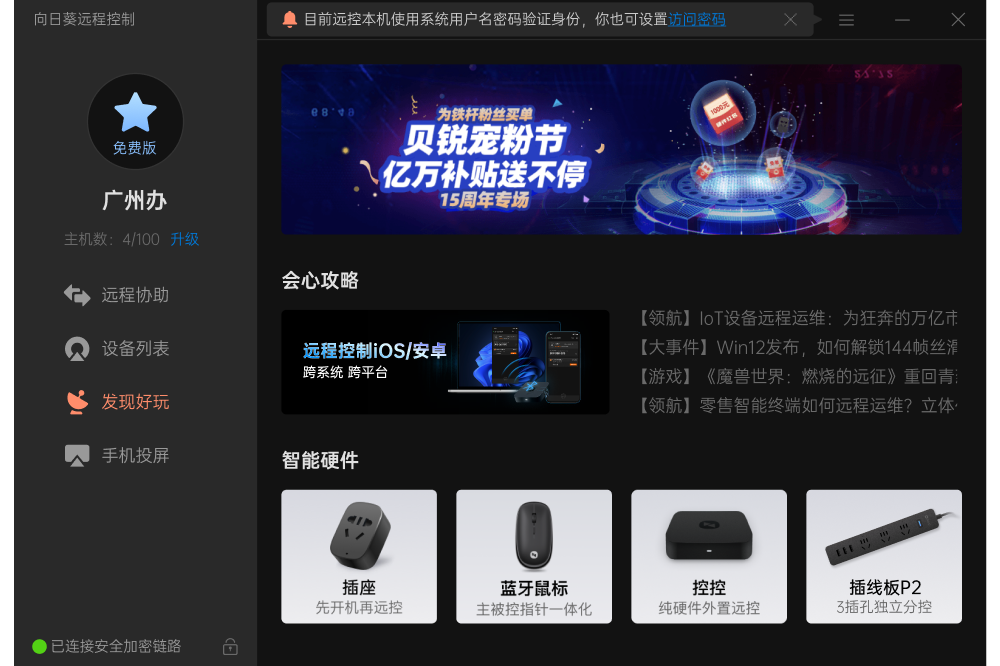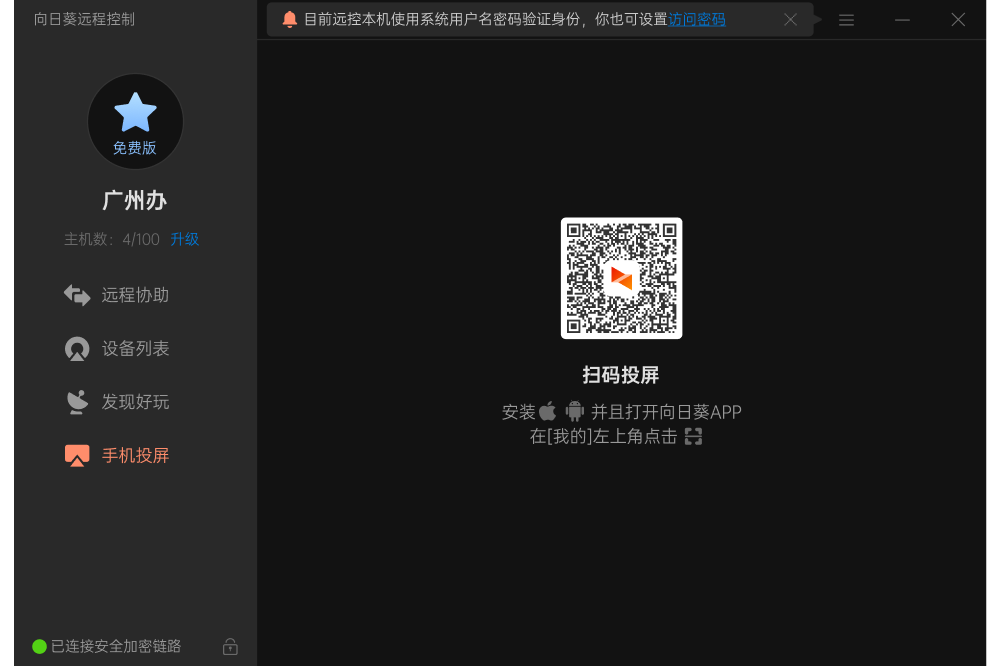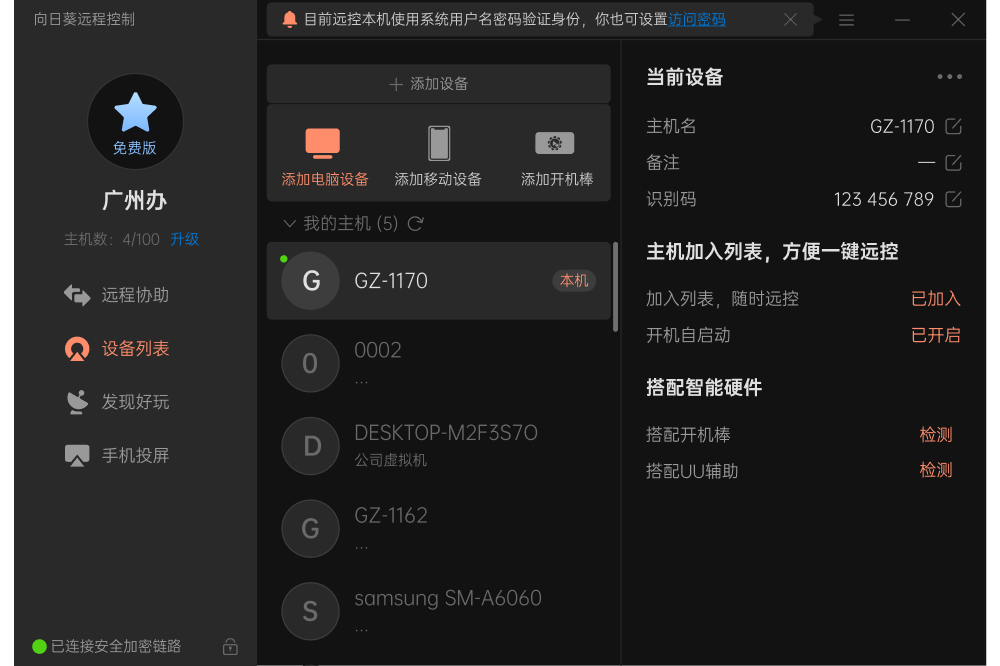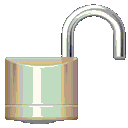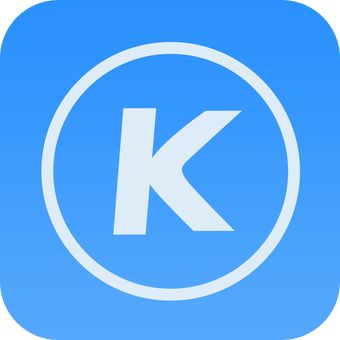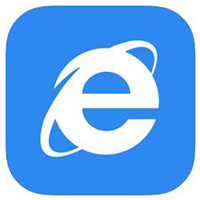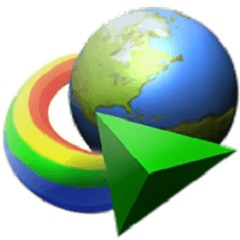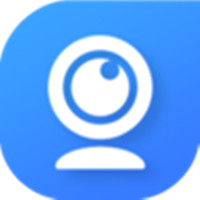-

-
向日葵被控端
28.6 MB / 远程控制
- 立即下载
- 1
- 2
- 3
向日葵远程控制软件被控端官方版是款实现一键远程开关机的远程控制工具。向日葵远程控制软件被控端电脑版可以实现对远程主机进行远程桌面、远程管理、远程文件、远程摄像头、远程重启关机等操作。向日葵远程控制软件被控端还可以访问远程主机的OA服务、网站、FTP服务,远程控制电脑、路由器,进行视频监控,并且不需要做端口映射。
向日葵远程控制软件被控端软件功能
1、远程桌面
从世界任何地方使用移动设备或电脑远程访问您的远端电脑桌面,向日葵采用独有的远程桌面协议,让你轻松浏览文件、观看图片、视频、电影等。同时面对2G/3G异动终端,享受跨平台的极速远程桌面访问,支持畅顺的音频/视频。
2、桌面观看
用于远程桌面监控,不改变被控端任何设置。
3、远程摄像头
实时查看远程主机摄像头周围的情况,支持多摄像头切换,实现全方位的远程监控。
4、远程文件
方便快捷的让远程文件或本地文件互相传输和同步,安全稳定。
5、远程开机
无论远程主机电脑是休眠或者关机状态,一键即可轻松开启远程主机电脑。
向日葵远程控制软件被控端软件特色
1、免安装
2、远程桌面控制
3、远程桌面录像
4、远程摄像头监控
5、远程文件传输
6、远程开机
7、桌面直播
8、支持远程命令行快捷操作
向日葵远程控制软件被控端安装步骤
1、在本站下载向日葵远程控制软件,双击.exe,进入安装界面,点击“更改”

2、这里建议将文件安装在D盘,点击“立即安装向日葵”即可进入下一步

3、向日葵远程控制软件安装完毕,点击“立即进入”即可

向日葵远程控制软件被控端使用方法
1、安装好向日葵远程控制软件后,会自动弹出新手向导窗口,初次使用的用户可以对主要功能略有了解。首先我们看到的是“远程协助”界面,点击上方的“无人值守”可以切换状态,以便另外一台电脑来控制,如需他人控制此电脑的话,需要将中间的“本机识别码”告诉对方,识别码每台电脑都不相同,以此来确定连接的是哪一台。如果需要控制某台电脑的话,则需要将对方电脑的“本机识别码”填写进下方的输入框中,然后点击“远程协助”即可连接。

2、如果设置的是“无人值守”模式,则控制方只需一键即可打开访问页面并开始操作。

向日葵远程控制软件被控端常见问题
问:向日葵远程控制软件锁定密码遗忘了,如何解锁?
答:如果你遗忘了向日葵被控端的锁定密码可以通过帐号密码进行解锁,但必须计算机可以接入互联网状态下,因为帐号密码解锁方式采用服务器认证模式
问:向日葵远程控制软件可以免费使用吗?
答:可以免费使用,获得向日葵远程控制软件的许可授权,并且主机授权没有限制
向日葵远程控制软件被控端更新日志
1 、全新,焕然一新的UI风格
2 、更小,软件大小仅5.7 M
3 、更快,优化提升远控流畅度
4 、更简,一个软件轻松实现互控
5 、更酷,暗黑VS亮白界面随意切换
6 、更轻,专注个人用途,建议10台主机以下使用
小编推荐:向日葵远程控制软件被控端还可以访问远程主机的OA服务、网站、FTP服务,远程控制电脑、路由器,进行视频监控,并且不需要做端口映射,因此用户可以放心使用。另外还推荐设备远程控制系统软件、冰河远程控制软件等相关软件下载使用。